升级win11后怎么退回win10
- 分类:Win11 教程 回答于: 2022年09月03日 09:27:00
虽然新发布的Windows 11吸引了人们的眼球,但体验过后可能想退回Win10。如何将Win11退回Win10呢?下面小编教大家升级win11退回win10方法步骤。
工具/原料:
系统版本:windows10系统
品牌型号:华硕VivoBook14
方法/步骤:
方法:
1.进入开始菜单页面,找到【设置】。
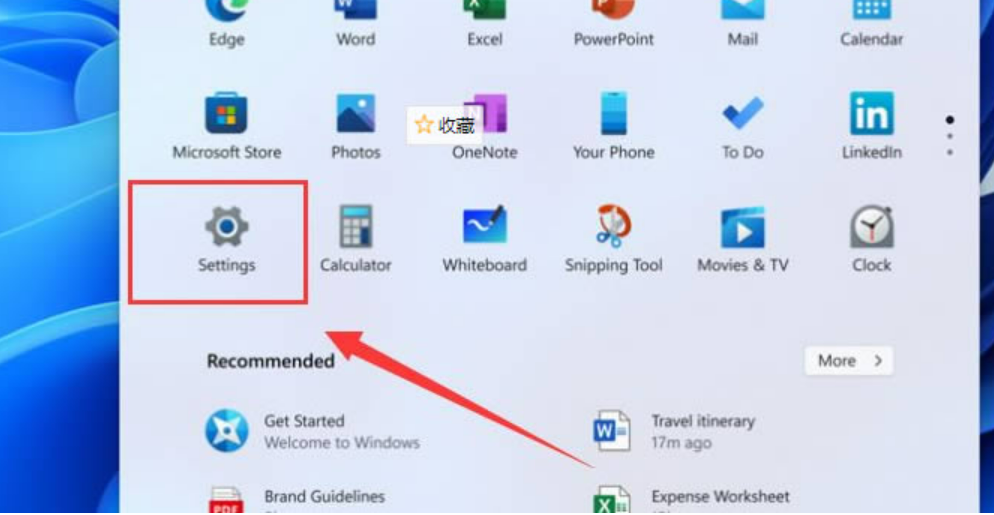
2.在设置中点击进入【更新与安全】。
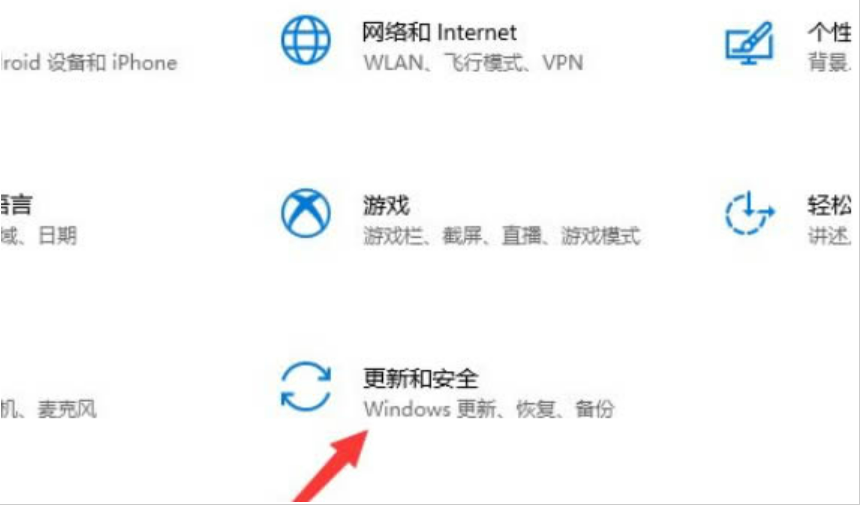
3.进入后打开左侧栏目中的【恢复】功能。
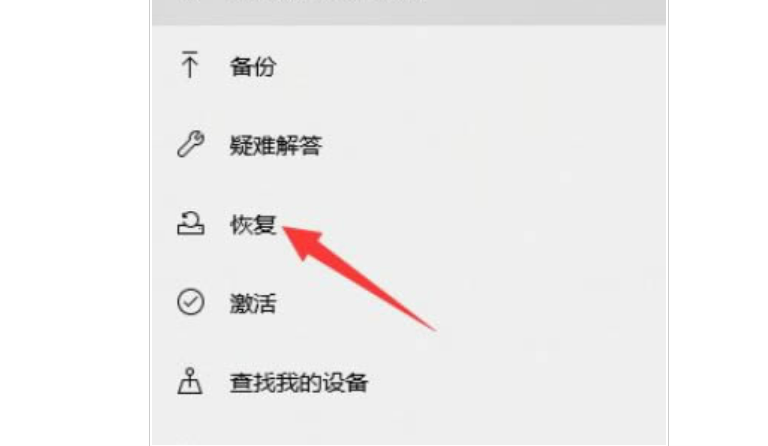
4.找到【开始】选项,点击之后就会开始返回win10系统。

5.当弹出【退回到早期版本】的操作页面时,根据提示操作即可。
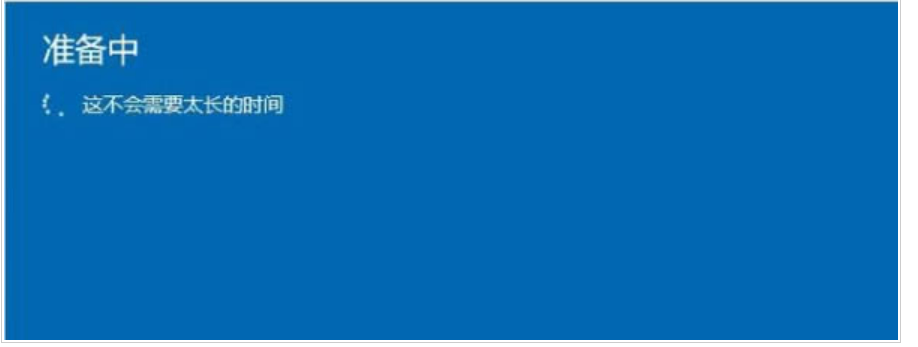
总结:
1.进入开始菜单页面,找到【设置】。
2.在设置中点击进入【更新与安全】。
3.进入后打开左侧栏目中的【恢复】功能。
4.找到【开始】选项,点击之后就会开始返回win10系统。
5.当弹出【退回到早期版本】的操作页面时,根据提示操作即可。
 有用
26
有用
26


 小白系统
小白系统


 1000
1000 1000
1000 1000
1000 1000
1000 1000
1000 1000
1000 1000
1000 1000
1000 1000
1000 0
0猜您喜欢
- win11 分区要多大才合适2022/06/29
- 电脑系统win11蓝屏怎么办2022/05/30
- 微软最新系统win11的配置要求是什么..2021/10/01
- 微软win11正式版镜像在哪里获取..2021/12/11
- win11正式版如何下载2022/05/07
- 联想笔记本电脑装系统win11的方法..2022/08/08
相关推荐
- windows11和10哪个更流畅稳定2022/05/10
- 教你怎么把win11退回win10系统..2021/07/07
- win11系统镜像如何重装2022/12/17
- 更新win11错误怎么办2022/12/06
- 电脑系统如何重装win112022/12/06
- 怎么下载安装极速输入法win11..2023/02/01

















